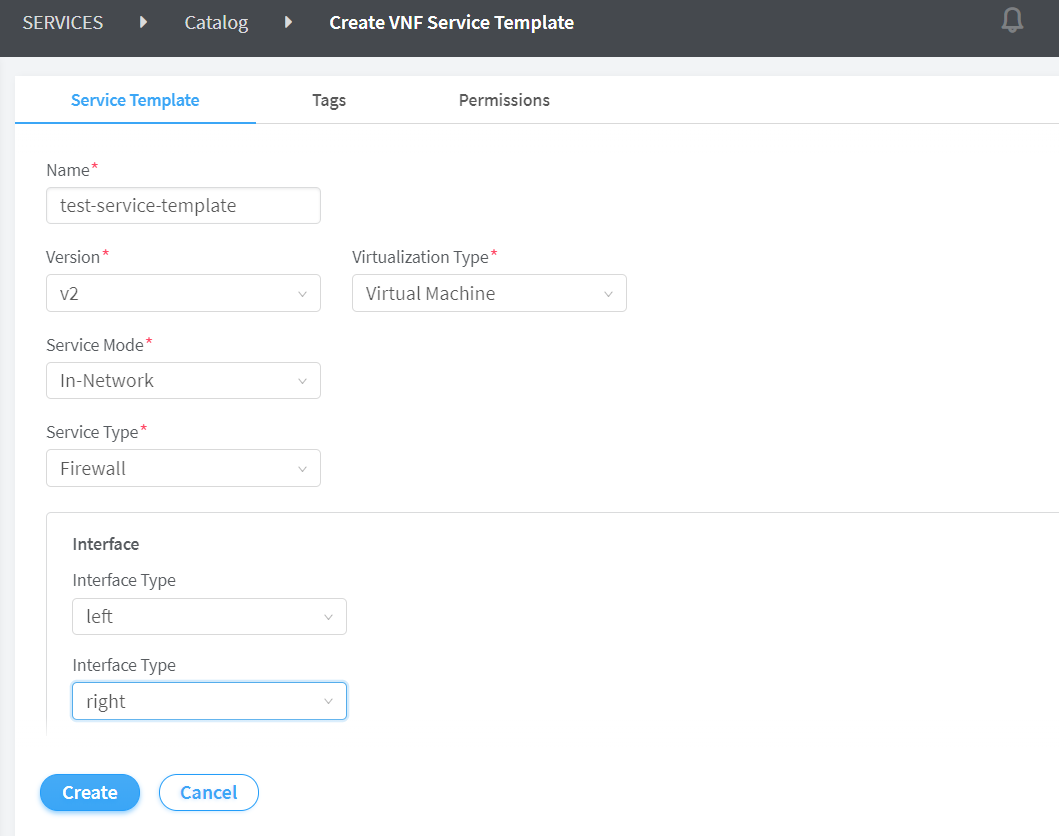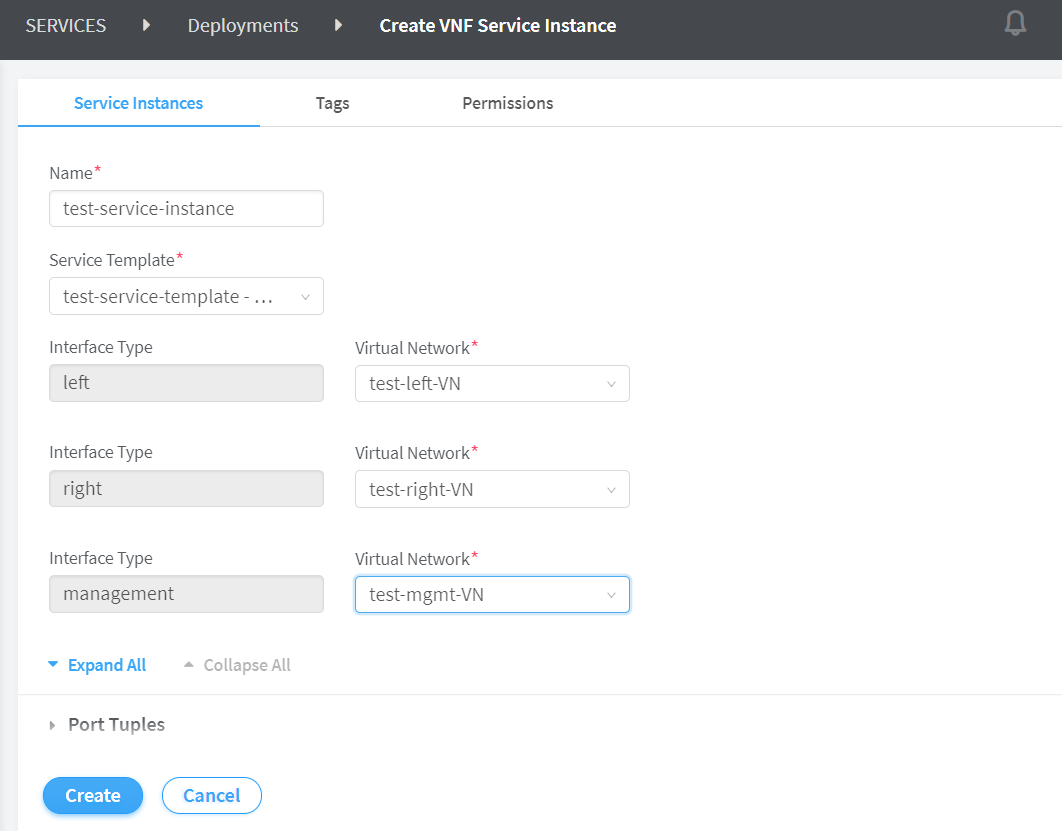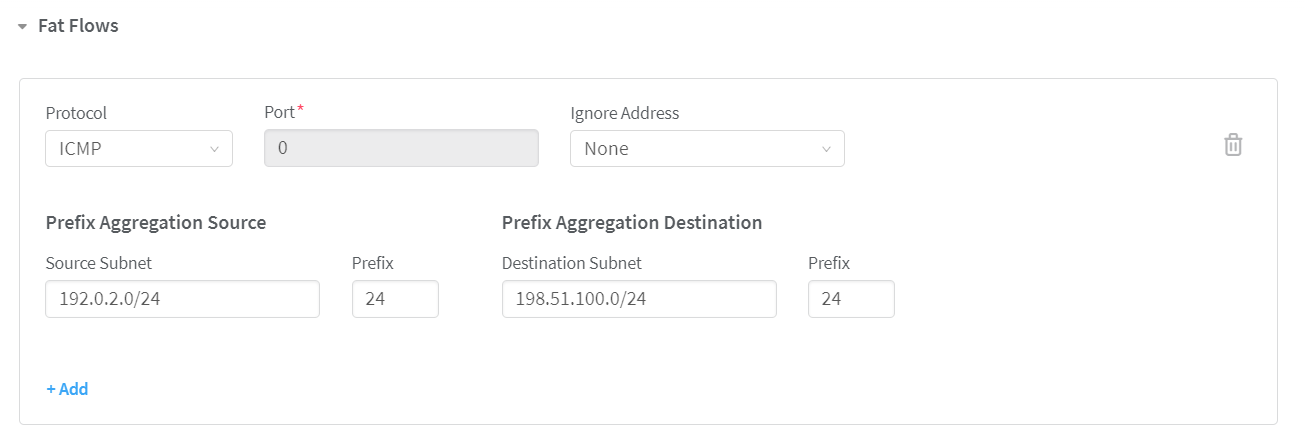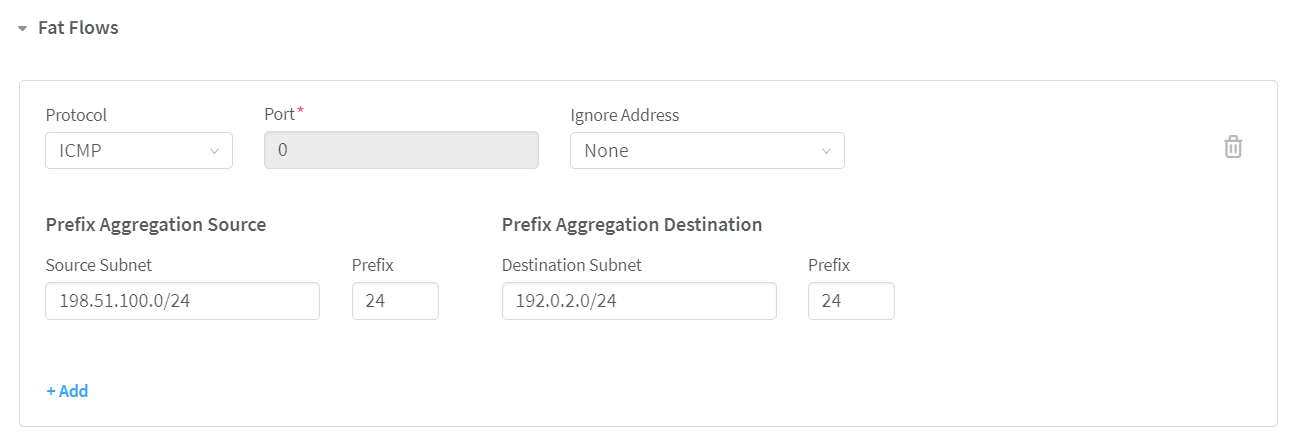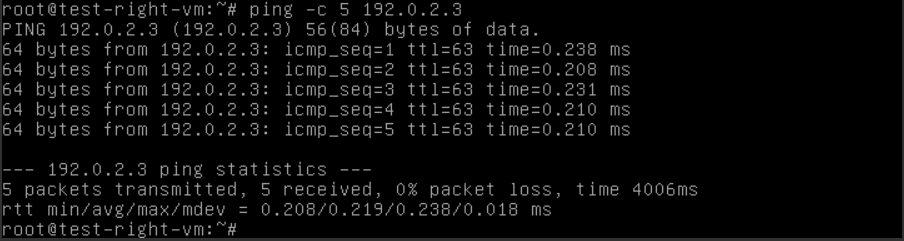EN ESTA PÁGINA
Caso de uso: Configuración de flujos de grasa desde el comando Contrail
En este tema se proporcionan instrucciones paso a paso para crear una cadena de servicios dentro de la red y configurar flujos gordo.
Una cadena de servicios es un conjunto de servicios que están conectados a través de redes. Una cadena de servicios consta de instancias de servicio, redes virtuales izquierda y derecha y una política de servicio asociada a las redes. En una cadena de servicio dentro de la red, los paquetes se enrutan entre interfaces de instancia de servicio. Cuando un paquete se enruta a través de la cadena de servicio, la dirección de origen del paquete que entra en la interfaz izquierda de la cadena de servicio y la dirección de origen del paquete que sale de la interfaz derecha es la misma. Para obtener más información, vea Encadenamiento de servicios. También puede configurar flujos FAT mientras crea una NAT dentro de la red o una cadena de servicio transparente.
Visión general
Los proveedores de servicios proporcionan servicios a varios suscriptores y, como resultado, se procesa un gran volumen de flujos a nivel de Contrail vRouter y Contrail Agent. El procesamiento de grandes volúmenes de flujos afecta la velocidad de configuración del flujo y aumenta la latencia. El flujo de grasa ayuda a reducir el número de flujos que maneja Contrail.
Contrail Networking permite configurar el campo Ignorar dirección que reduce el número de flujos. También puede crear flujos de grasa configurando la longitud del prefijo. Los suscriptores de proveedores de servicios en un grupo de direcciones IP común pueden acceder a cualquier dirección IP del grupo. Contrail Networking también admite flujos de grasa basados en prefijos. El flujo de grasa basado en prefijos admite el procesamiento de máscaras, donde puede crear flujos basados en un grupo de suscriptores. Esto garantiza que los flujos continuos en la misma subred se agrupen en un flujo FAT común configurado con el mismo protocolo y números de puerto. Puede aplicar un flujo de grasa basado en la longitud del prefijo en la dirección IP de origen mientras la opción Ignorar dirección está configurada en la dirección IP de destino, lo que reduce el procesamiento del flujo.
Topology Information
Estas topologías proporcionan información sobre cómo puede configurar el campo Ignorar dirección para reducir el número de flujos.
Ignorar dirección: origen, destino
La figura 1 muestra un escenario en el que ha seleccionado las siguientes opciones de la lista Omitir dirección .
Destino: para la red de suscriptores (VN izquierdo de prueba).
Fuente: para la red de proveedores de servicios (test-right-VN).
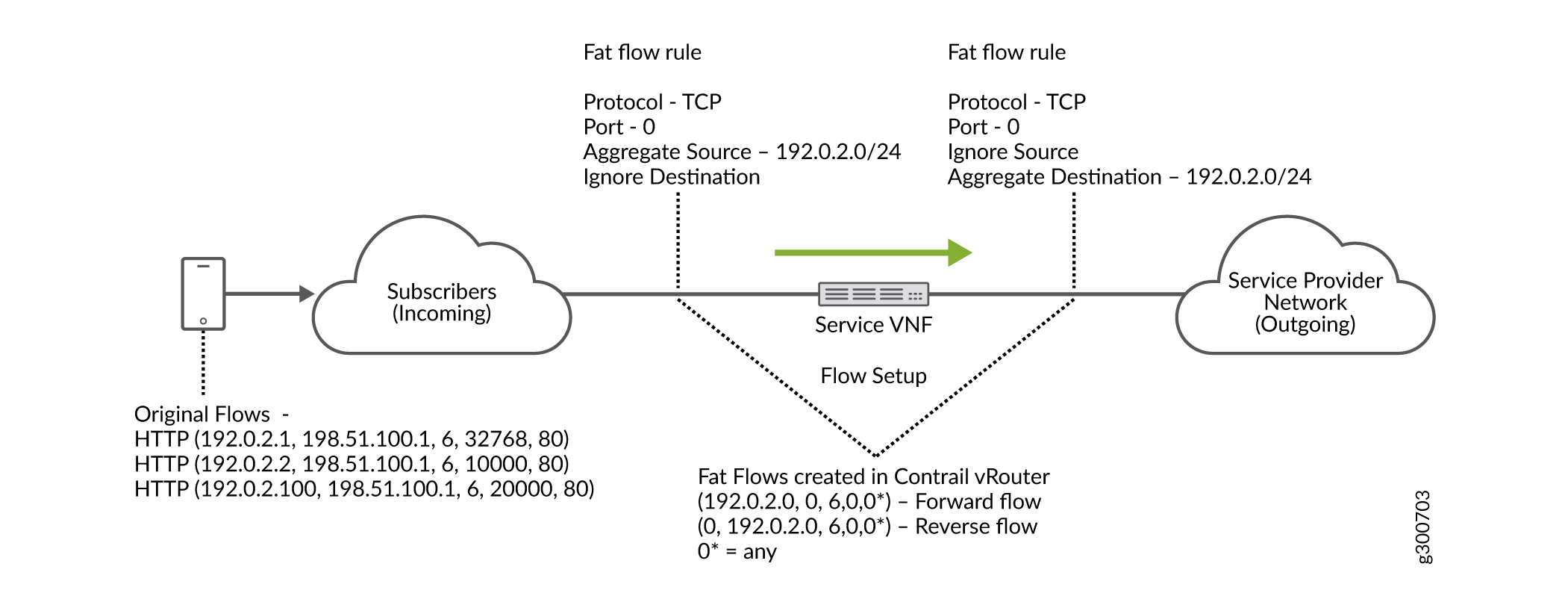
Understanding Source and Destination
Source: para los paquetes de la máquina virtual local, origen hace referencia a la IP de origen del paquete.
Destination: para los paquetes de la máquina virtual local, destino hace referencia a la IP de destino del paquete.
Al elegir Destino en la red de suscriptores, los campos Origen de agregación de prefijos se habilitan en la red. Y al elegir Origen en la red del proveedor de servicios, los campos Destino de agregación de prefijos se habilitan en la red. Cuando configura Ignorar dirección, Contrail Networking le ayuda a agregar varios flujos en un solo flujo ignorando los puertos de origen o destino.
Para crear flujos FAT en la red de suscriptores con 192.0.2.0/24 como subred, introduzca 192.0.2.0/24 en el campo Subred de origen y 24 en el campo Prefijo . La longitud del prefijo, 24, se utiliza para agregar flujos que coincidan con la subred de origen. Los flujos que coinciden con la subred de origen se agregan a flujos 192.0.2.X/24.
Del mismo modo, para crear flujos de grasa en la red del proveedor de servicios con 192.0.2.0/24 como subred, ingrese 192.0.2.0/24 en el campo Subred de destino y 24 en el campo Prefijo . La longitud del prefijo, 24, se utiliza para agregar flujos que coincidan con la subred de destino. Los flujos que coinciden con la subred de destino se agregan a flujos 192.0.2.X/24.
Ignorar dirección: ninguna
La figura 2 muestra un escenario en el que ha seleccionado Ninguno en la lista Omitir dirección .
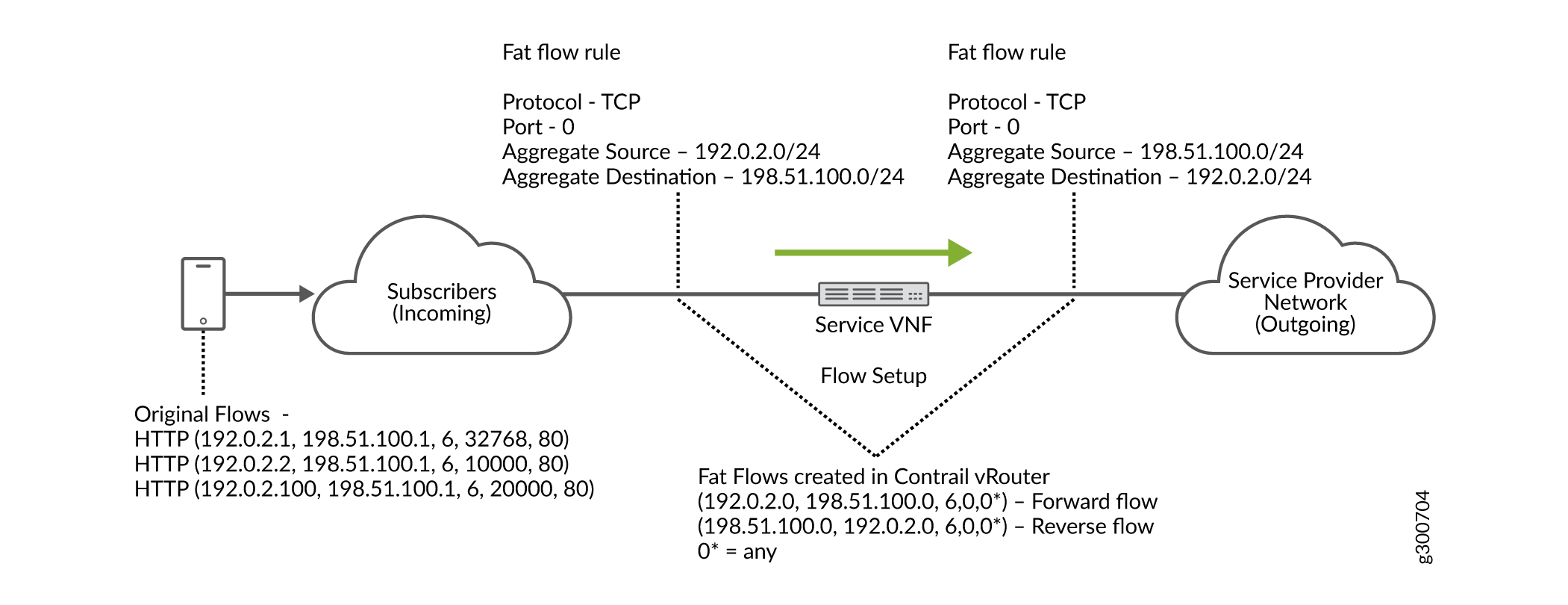
Al elegir Ninguno en la red de suscriptores y en la red de proveedores de servicios, los campos Destino de agregación de prefijos y Origen de agregación de prefijos se habilitan en ambas redes.
En este escenario, la subred que se especifica en el campo Subred de origen de la red de suscriptores coincide con la subred que se especifica en el campo Subred de destino de la red de proveedores de servicios. Del mismo modo, la subred que especifique en el campo Subred de destino de la red de suscriptores coincida con la subred que especifique en el campo Subred de origen de la red del proveedor de servicios.
Requisitos previos
Antes de comenzar, asegúrese de que se cumplen los siguientes requisitos previos.
Hardware Requirements
Procesador: 4 core x86
Memoria: 32 GB de RAM
Almacenamiento: al menos 128 GB de disco duro
Software Requirements
Contrail Networking versión 5.0 o posterior
Cree tres IPAM de red (Administración de direcciones IP).
Puede crear una nueva IPAM de red siguiendo estos pasos:
Haga clic en Superposición>IPAM.
Se muestra la página Administración de direcciones IP.
Haga clic en Crear para crear una nueva IPAM de red.
En el campo Nombre , escriba un nombre para la IPAM.
En left network (Red izquierda), escriba test-left-IPAM. Para la red derecha, escriba test-right-IPAM. En Management Network (Red de administración), escriba mgmt-right-IPAM.
Seleccione Predeterminado en la lista DNS.
Introduzca una dirección IP válida en el campo IP del servidor NTP .
Introduzca el nombre de dominio en el campo Nombre de dominio .
Haga clic en Crear.
Se muestra la página Administración de direcciones IP.
Empezar
The instructions provided in the topics given below will help you to
Cree las siguientes redes virtuales:
Red virtual izquierda
Red virtual correcta
Red virtual de administración
Para conocer los pasos para crear redes virtuales, consulte Crear red virtual.
Cree tres máquinas virtuales.
Cada máquina virtual debe crearse con interfaces izquierda, derecha y de administración.
Máquina virtual izquierda
Máquina virtual correcta
Máquina virtual de administración
Para conocer los pasos para crear máquinas virtuales mediante OpenStack, consulte Creación de máquinas virtuales mediante OpenStack.
Para conocer los pasos para crear máquinas virtuales mediante el comando Contrail, consulte Creación de máquinas virtuales mediante el comando Contrail.
Cree una plantilla de servicio.
Para conocer los pasos para crear una plantilla de servicio, consulte Crear plantilla de servicio.
Agregue una instancia de servicio.
Para conocer los pasos para agregar una instancia de servicio, consulte Agregar instancia de servicio.
Configure flujos FAT para estas redes virtuales.
Red virtual izquierda
Red virtual correcta
Para conocer los pasos para configurar los flujos de grasa, consulte Configurar el flujo de grasa.
Cree una directiva de servicio para la red virtual izquierda y la red virtual derecha.
Para conocer los pasos para crear una directiva de servicio, consulte Crear directiva de servicio.
Adjunte la directiva de servicio a la red virtual izquierda y a la red virtual derecha.
Para conocer los pasos para adjuntar una política de servicio a una red virtual, consulte Adjuntar directiva de servicio.
Haga ping a la máquina virtual derecha desde la máquina virtual izquierda.
Para conocer los pasos para hacer ping a la máquina virtual correcta mediante OpenStack, consulte Iniciar una máquina virtual desde OpenStack.
Para conocer los pasos para hacer ping a la máquina virtual correcta mediante Contrail Command, consulte Iniciar una máquina virtual desde Contrail Command.
Configuración
En estos temas se proporcionan instrucciones para configurar flujos FAT mediante la creación de una cadena de servicios dentro de la red.
- Crear red virtual
- Crear máquina virtual
- Crear plantilla de servicio
- Agregar instancia de servicio
- Configurar Fat Flow
- Crear política de servicio
- Adjuntar política de servicio
- Iniciar máquina virtual
Crear red virtual
Use la interfaz de usuario de comando Contrail para crear una red virtual izquierda, una red virtual derecha y una red virtual de administración.
Para crear una red virtual izquierda:
Crear máquina virtual
Utilice OpenStack o Contrail Command para crear máquinas virtuales para redes izquierda, derecha y de administración. Las redes virtuales se crean con interfaces izquierda, derecha y de administración.
Crear máquinas virtuales mediante OpenStack
Crear máquinas virtuales mediante el comando Contrail
Crear plantilla de servicio
Siga estos pasos para crear una plantilla de servicio mediante la interfaz de usuario de comandos de Contrail:
Agregar instancia de servicio
Siga estos pasos para agregar una instancia de servicio mediante la interfaz de usuario de comandos de Contrail:
Configurar Fat Flow
En Contrail Networking, puede configurar el flujo pesado en el nivel de red virtual (VN). Cuando configura el flujo de grasa desde el nivel de VN, la configuración de flujo de grasa se aplica a todos los VMI en el VN configurado.
Para obtener más información, consulte Flujos de grasa.
Siga estos pasos para configurar flujos de grasa mediante la interfaz de usuario de comandos Contrail.
Crear política de servicio
Siga estos pasos para crear una directiva de servicio mediante la interfaz de usuario de Contrail Command.
Adjuntar política de servicio
Siga estos pasos para adjuntar una directiva de servicio:
Iniciar máquina virtual
Puede iniciar una máquina virtual desde OpenStack o desde la interfaz de usuario de comandos de Contrail.
Iniciar una máquina virtual desde OpenStack
Puede iniciar máquinas virtuales desde OpenStack y probar el tráfico a través de la cadena de servicios haciendo lo siguiente:
Iniciar una máquina virtual desde Contrail Command
Puede iniciar máquinas virtuales desde Contrail Command y probar el tráfico a través de la cadena de servicio haciendo lo siguiente: